Jos olet online-pelaaja, tiedät, että hyvä yhteys on välttämätön pelaamiseen ilman viivettä. Exitlag on ohjelmisto, joka voi auttaa sinua saavuttamaan parhaan mahdollisen yhteyden, ja tässä artikkelissa näytämme sinulle, kuinka voit käyttää sitä parhaan pelikokemuksen saavuttamiseksi.
Ensin sinun on luotava tili ja ladattava ohjelmisto. Kun olet tehnyt sen, voit käynnistää Exitlagin ja valita pelin, jota haluat pelata. Ohjelmisto optimoi sitten yhteytesi kyseiselle pelille.
Muutamalla asetuksella voit parantaa yhteyttäsi entisestään. 'Yleiset asetukset' -välilehdellä voit säätää ohjelmiston suorituskykyä ja valita, haluatko käyttää Exitlag VPN:ää vai et. Peliasetukset-välilehdellä voit ottaa käyttöön tai poistaa käytöstä tiettyjä ominaisuuksia, jotka voivat parantaa yhteyttäsi entisestään.
Kun olet saanut kaiken valmiiksi, olet valmis nauttimaan parhaasta mahdollisesta verkkopelaamisesta. Exitlag on loistava työkalu, jonka avulla voit vähentää viivettä ja nauttia paremmasta pelikokemuksesta.
Olen varma, että joillakin teistä on täytynyt kokea ongelmia, kuten yhteysongelmia, korkean pingin ongelmia ja pelin viiveen ongelmia pelatessaan verkkopelejä. Jos olet myös tämän ongelman edessä, lähtöviive auttaa pääsemään eroon tästä ongelmasta. Exitlag on virtuaalinen yksityinen verkko (VPN) online-pelaamiseen. Tämä optimoi Internet-yhteytesi, tekee siitä vakaamman ja vähentää pingiä. Tässä artikkelissa näemme kuinka käyttää Exitlagia online-peleissä .

miten vierastili lisätään Windows 10: een
Kuinka käyttää Exitlagia online-peleissä
Lataa ja asenna Exitlag
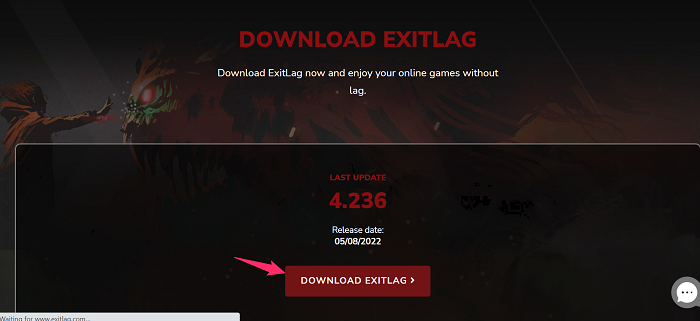
Mene virallinen sivusto Exitlag, ja jos tämä on ensimmäinen kerta, sinun on ensin luotava tilisi Exitlagissa. Exitlag on maksullinen palvelu, joten voit hyödyntää kolmen päivän ilmaisen kokeilujakson, ja kolme päivää myöhemmin sinun on ostettava tilaus. Lataa nyt Exitlag ja asenna se kokonaan noudattamalla alla olevia ohjeita.
- Latauksen jälkeen Poistu viiveasetustiedostosta , vaihtaa ladata kansio ja tuplaklikkaus exitlag-tiedostossa.
- Klikkaus Joo salliaksesi tämän sovelluksen tehdä muutoksia laitteeseesi.
- Lehdistö Seuraava > Seuraava > Asenna ja odota, että Exitlag asentuu.
- Kun se on asennettu tietokoneellesi, napsauta Loppu .
- Napsauta uudelleen Joo salliaksesi tämän sovelluksen tehdä muutoksia laitteeseesi.
- Tämän jälkeen Exitlag alkaa latautua tietokoneellesi.
- Sinut ohjataan Exitlag-kirjautumissivulle, syötä vain oma sähköinen tunniste ja Salasana ja osui Tulla sisään .
- Exitlag toimii tietokoneellasi.
Exitlag asennetaan nyt onnistuneesti tietokoneellesi.
Lukea : Korjaa pelin pätkiminen FPS-pudotuksen avulla
Parhaat Exitlag-asetukset
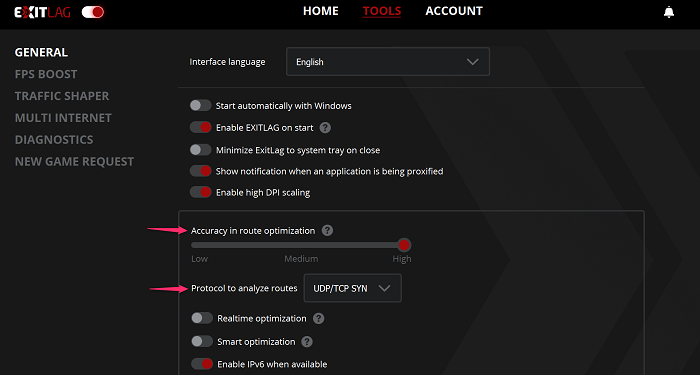
Usein kohtasimme ongelmia väärien asetusten kanssa. Joten ennen kuin pelaat mitään peliä, sinun on asetettava Exitlag oikein. Voit tehdä sen noudattamalla alla olevia ohjeita.
- avata lähtöviive ja mene kohtaan Työkalut ylin välilehti.
- Varmista nyt Reitin optimoinnin tarkkuus asennettuna korkea .
- Napsauta sen jälkeen Reittianalyysin protokolla avattavasta valikosta ja valitse vaihtoehto UDP/TCP SYN luettelosta.
- Voit määrittää loput vaihtovaihtoehdot mieltymystesi mukaan.
Lukea: Kuinka asettaa parhaat HDR-asetukset pelaamista varten Windows-tietokoneessa.
Exitlagin käyttö verkkopeleissä
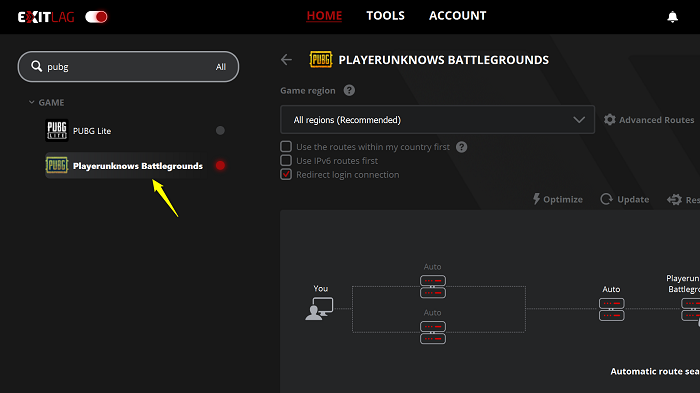
Ennen kuin pelaat mitään peliä Exitlagissa, varmista, että Exitlag tukee peliäsi vai ei. Tietääkseen sen mene tälle sivulle ja etsi pelisi nähdäksesi, voitko käyttää Exitlagia sen kanssa vai et. Jos löydät pelisi, noudata näitä ohjeita.
- Suorita Exitlag kanssasi sähköinen tunniste ja Salasana ja etsi peli, jota haluat pelata Exitlagilla ja napsauta sitä.
- Siirry nyt kohtaan pelialue pudotusvalikosta ja valitse Automaattinen (suositus) vaihtoehto luettelosta, jotta ohjelma voi valita yhteytellesi parhaan palvelimen.
- Jos valitsit Automaattinen (suositus) vaihtoehto, voit napsauttaa punaista KÄYTÄ REITTEITÄ -painiketta sovellusliittymän alaosassa. Mutta jos olet valinnut tietyn palvelimen sijainnin, napsauta Optimoida analysoidaksesi valitsemasi palvelimen reittejä.
- Kun optimointi on valmis, napsauta Päivittää saadaksesi viimeisimmät tiedot valitsemastasi palvelimesta. ota huomioon, että Arvio ping voivat muuttua päivityksen jälkeen.
- Kun olet tyytyväinen ping-tulokseen, napsauta punaista KÄYTÄ REITTEITÄ painiketta alla.
- Onnistuneen yhteyden muodostamisen jälkeen näet valitun tai automaattisesti valitun palvelimen päällä Yhdistetty lista.
- Yhdistä pelin sisällä samaan palvelimeen Exitlagissa saadaksesi vähemmän viivettä ja pienemmän pingin kyseisellä palvelimella.
Nyt voit nauttia pelistä ilman viiveitä ja yhteysongelmia.
Lukea: Ilmainen moninpeli, jota voi pelata ystävien kanssa kotoa käsin.
Yhdistä rivit Excelissä menettämättä tietoja
Sopiiko Exitlag pelaamiseen?
Exitlagia mainostetaan virtuaalisena yksityisenä verkkona (VPN) online-pelaamiseen. Siinä on sisäänrakennettu ominaisuus, joka optimoi Internet-yhteytesi, lisää sen vakautta ja vähentää pingiä. Se myös vähentää latenssia ja vähentää pakettihäviöitä. Nämä ominaisuudet tekevät siitä tehokkaamman ja luotettavamman pelaamisen. Joten voit pelata pelejäsi Exitlagissa.
Lue myös: Paras ilmainen VPN tai GPN Windows PC:lle.
Mikä aiheutti viivettä peleissä?
Latenssi viittaa viiveeseen tai hidastumiseen, jonka joskus aiheuttaa korkea ping (tai korkea latenssi). Pelin viive voi johtua hitaasta internetyhteydestä. Sen sijaan se voi tapahtua, kun tietokoneesi komponenteilla ei ole tarpeeksi virtaa pelaamaasi peliä varten.
Siinä kaikki!
Lukea: Kuinka korjata korkea ping peleissä? Onko mahdollista vähentää pingiä?
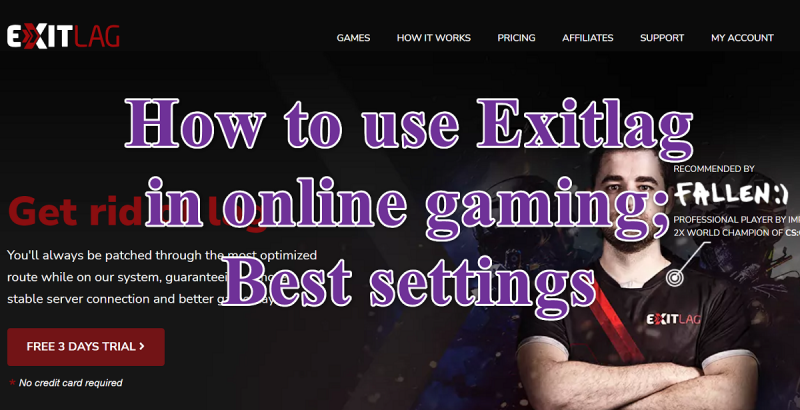







![CS:GO jumiutuu maailman alustuksen yhteydessä [Toimiva korjaus]](https://prankmike.com/img/games/FB/cs-go-stuck-on-initializing-world-working-fix-1.png)






